如何共享打印机到另外一台电脑 连接共享打印机的方法步骤
在工作或学习中,我们经常需要将打印机共享到多台电脑上,以便多台电脑都可以使用同一台打印机。那么当我们想要连接共享打印机的时候该如何设置呢?下面将为您介绍如何共享打印机到另外一台电脑,帮助您顺利连接上共享打印机。

一、设置主机电脑
1、首先,确保需要共享的打印机已经连接到主机电脑,并且该主机电脑已经联网。
2、点击开始菜单,选择“控制面板”,然后找到并点击“查看设备和打印机”。
3、在设备和打印机界面中,找到需要共享的打印机图标。右键点击该图标,选择“共享”。
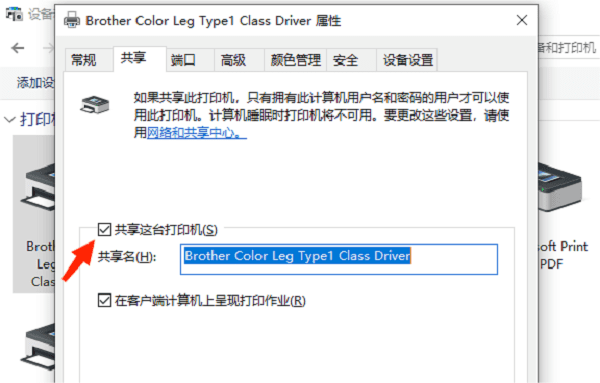
二、连接第二台电脑
设置完共享打印机后,就可以开始连接共享打印机了。小编在这里为您介绍两种连接方法,第一种比较高效快速的方法就是通过打印机卫士进行连接。
1、在第二台电脑上打开打印机卫士,进入“网络打印机”,输入共享打印机的IP地址,点击“搜索打印机”。

 好评率97%
好评率97%
 下载次数:4767091
下载次数:4767091
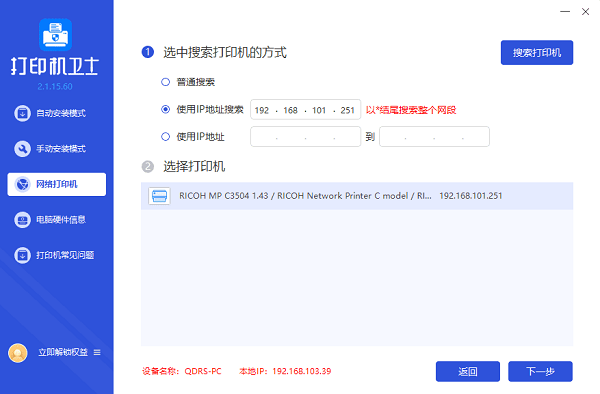
2、您可以在“打印机属性>端口”里查看共享打印机的IP地址。
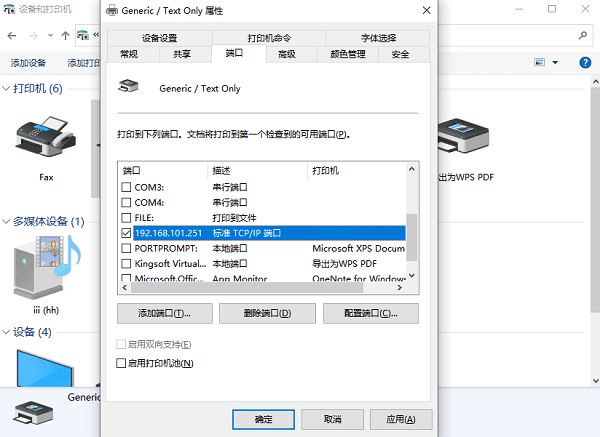
3、选择搜索到的共享打印机,点击“下一步”,选择对应的打印机型号,点击“一键安装”即可。
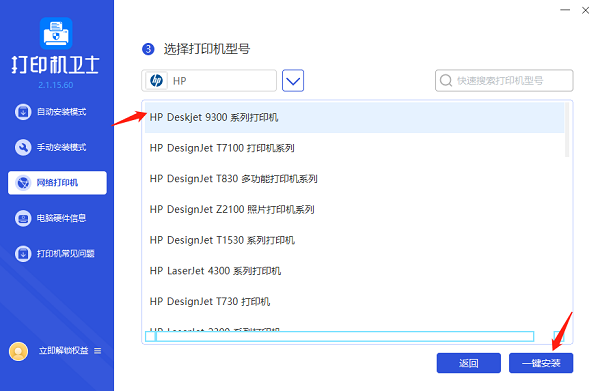
此外,您还可以通过电脑控制面板尝试连接共享打印机。
1、点击开始菜单,选择“控制面板”,然后找到并点击“查看设备和打印机”。
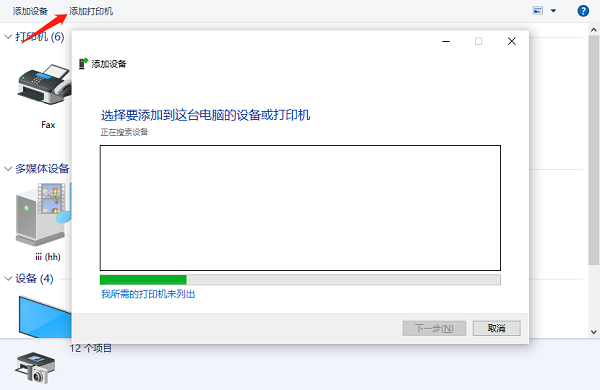
2、点击左上方的“添加打印机”选项。在弹出的向导窗口中,选择“添加可检测到蓝牙、无线或网络的打印机”,然后点击下一步按钮。
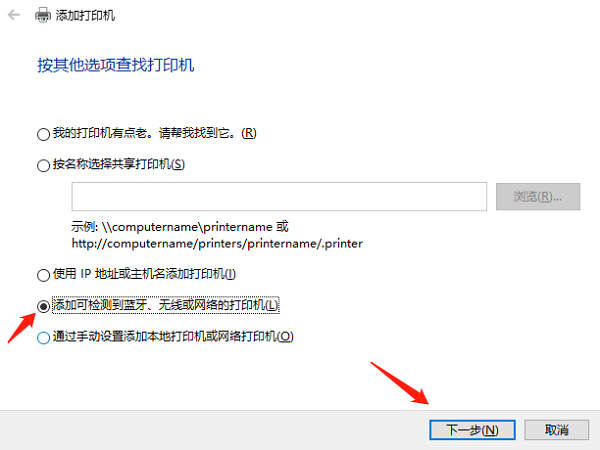
3、在搜索框中输入主机电脑的名称或IP地址,然后点击查找按钮。找到要共享的打印机后,双击该打印机图标以添加到第二台电脑。
注意事项
1、确保主机电脑和第二台电脑连接在同一个局域网中,以便能够正常进行打印机共享。

2、在基于Windows操作系统的电脑上,通常会自动安装所需驱动程序。但是,如果没有自动安装,您可能需要手动下载并安装适用于第二台电脑的驱动程序。
3、如果主机电脑有防火墙或杀毒软件,确保将其设置为允许共享打印机。

4、如果遇到连接问题,可以尝试重新启动主机电脑和第二台电脑,以确保网络连接正常。
以上就是共享打印机到另外一台电脑的方法步骤。希望对你有所帮助。如果有遇到打印机连接、共享、报错等问题,可以下载“打印机卫士”进行立即检测,只需要一步便可修复问题,提高大家工作和打印机使用效率。